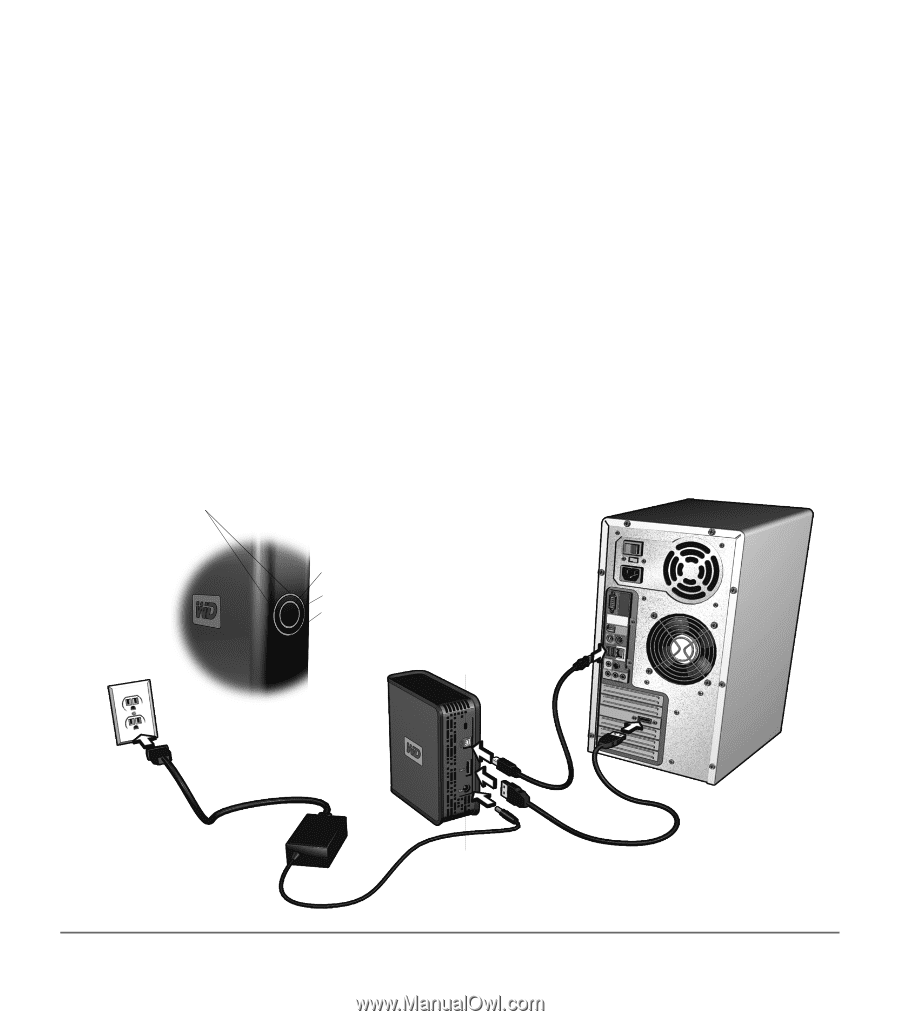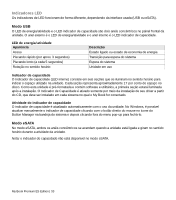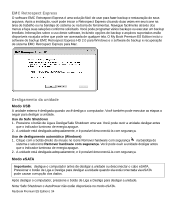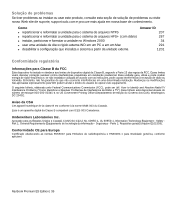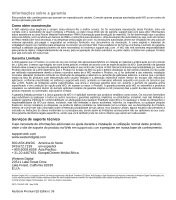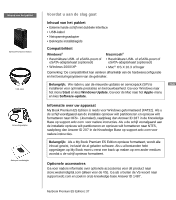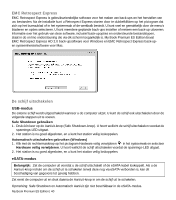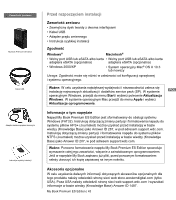Western Digital WDG1SU3200N Quick Install Guide (pdf) - Page 39
De schijf installeren
 |
UPC - 718037119267
View all Western Digital WDG1SU3200N manuals
Add to My Manuals
Save this manual to your list of manuals |
Page 39 highlights
De schijf installeren Windows Macintosh 1. Schakel uw computer in. 2. Sluit het stroomsnoer en de USB-kabel van het station (of de optionele eSATA-kabel) aan zoals afgebeeld. Opmerking: Bij sommige SATA-controllers moet het systeem opnieuw worden opgestart voordat de schijf wordt herkend in de eSATA-modus. 1. Schakel uw computer in. 2. Sluit het stroomsnoer en de USB-kabel van het station (of de optionele eSATA-kabel) aan zoals afgebeeld. Opmerking: Bij sommige SATA-controllers moet het systeem opnieuw worden opgestart voordat de schijf wordt herkend in de eSATA-modus. 3. De schijfhulpprogramma's worden automatisch geïnstalleerd. Wanneer er een waarschuwing over de beveiliging wordt weergegeven tijdens de installatie, klik dan op Accepteren of Doorgaan. 4. Na voltooiing wordt er een menu met keuzemogelijkheden weergegeven, onder andere voor software van EMC® Retrospect® Express HD en Google™. Als u de software wilt installeren, dubbelklikt u op uw keuze in het menu. Klik anders op Quit (afsluiten) om de schijf te gebruiken. 3. De schijf wordt aan het bureaublad gekoppeld. Dubbelklik op het pictogram van de schijf My Book. 4. Dubbelklik op de map Mac en dubbelklik vervolgens op de WD Button Manager Softwareschijfkopie die het installatieprogramma bevat. 5. Dubbelklik op het pakket WD Button Manager in de Mac-schijfkopie om de Button Manager- en EMC Retrospect Express-software te installeren. eSATA-modus Spanning en schijfactiviteit (beide ringen) USB-modus Capaciteitsmeter (binnenste LED-ring) Aan/uit-knop met Safe Shutdown™ Spannings- en schijfactiviteitsindicator (buitenste LED-ring) Kensington® Security Slot† Stroomkabel USB-kabel Voedingspoort eSATA-kabel †Ga voor nadere informatie over de Kensington Security Slot naar www.kensington.com. My Book Premium ES Edition | 38